Malwarebytes Anti-Malware
Malwarebytes Anti-Malware

Malwarebytes Anti-Malware est un logiciel Anti-spyware crée pour détecter et supprimer les logiciels malveillants.
Il permet d'éradiquer les logiciels malveillants qui infectent les PC.
C'est un logiciel gratuit efficace, la version Premium (non indispensable à l'efficacité du logiciel) est activée automatiquement et est disponible 14 jours.
Pour revenir à la version gratuite, allez dans "Paramètres" > onglet "Mon compte"
Cliquez en bas sur "Désactiver l'essai Premium".
La version payante ajoute également une protection en temps réel, des blocages basés sur l'IP pour empêcher l'accès à des sites malveillants et le déclenchement de logiciels malveillants par Flash.
Malwarebytes Anti-Malware est disponible dans plus de 30 langues.
Télécharger Malwarebytes Anti-Malware
Ici > https://fr.malwarebytes.com/mwb-download/thankyou/
Clic droit sur MBSetup.exe ,
Choisir Exécuter en tant qu'administrateur
Une fois l'installation terminée
Cliquer sur Utiliser la version gratuite de Malwarebytes
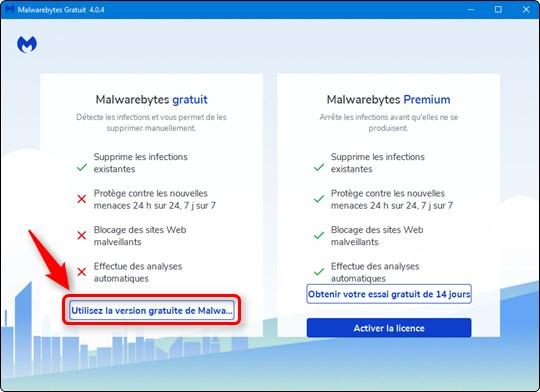
Malwarebytes se met à jour,
Patientez le temps de cette mise à jour,
Clique sur l’onglet > Paramètres > puis sur l’onglet Sécurité ,
Désactiver le démarrage de Malwarebytes au démarrage de Windows
Activer le bouton Rechercher les Rootkits
En dessous Élément potentiellement indésirables ,
Veiller a ce que les deux soient sur Toujours (recommandé)
***********************************************************************
Mode Analyse
Lancer Malwarebytes
Faites juste une Analyse
En cliquant sur l’onglet Analyse
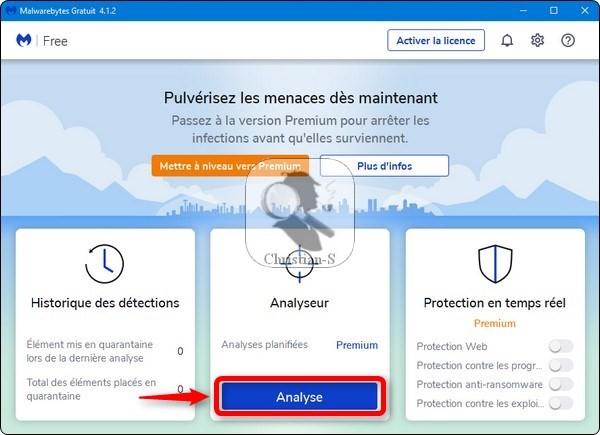
Malwarebytes se met à jour, etc...
Patientez,
CitationRecherche de mises à jour
Analyse de la mémoire
Analyse des éléments de démarrage
Analyse du registre
Analyse du système de fichiers
Laisser travailler l'outil et ne plus se servir du PC pendant l'analyse.
Une fois l’examen terminé ,
Si il y a des détections
Cliquer sur " Enregistrer les résultats ".
Dans le menu déroulant

Cliquer sur Exporter au format....
Dans la boîte de dialogue 'Enregistrer le fichier' qui s'est ouvert,
Choisir sur le Bureau.
Donner lui un nom ex : MBAM-1
Cliquer sur Fichier texte (*.txt)
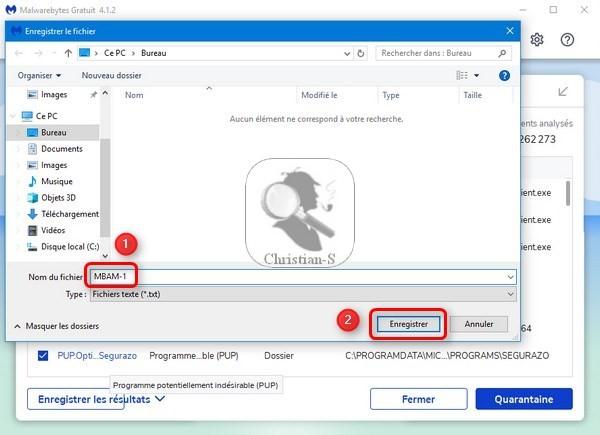
Cliquer sur Enregistrer
Une boîte de message intitulée Fichier enregistré doit apparaître,
Et vous annonce que ce fichier a été exporté avec succès".
Clique sur OK

Dans la fenêtre
Cliquer sur Fermer et non sur Quarantaine
Refermer Malwarebytes
Héberger le rapport mbam.txt sur Cjoint
Hébergez le rapport sur ce site,
Ici > http://cjoint.com
Choisir ces Options > diffusion: privée, durée: 4 jours.
Cliquer sur Parcourir
Trouver > le rapport que tu viens d'enregistrer qui doit par exemple être sur ton bureau
Valider en cliquant sur > Créer le lien Cjoint
Mettre le lien généré dans le prochain message.
***********************************************************************
Mode Suppression
Après avoir vérifié le rapport
Relancer Malwarebytes Anti-Malware
Cliquer sur l’onglet Analyse
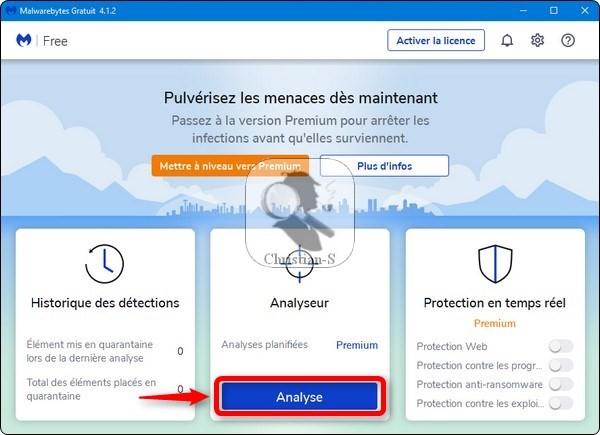
Malwarebytes se met à jour, etc...
Patientez,
CitationRecherche de mises à jour
Analyse de la mémoire
Analyse des éléments de démarrage
Analyse du registre
Analyse du système de fichiers
Laisser travailler l'outil et ne plus se servir du PC pendant l'analyse.
Une fois l’examen terminé , vérifier que les détections sont cochées,
Ou décocher les lignes que vous voulez exclure
Cliquer sur Quarantaine
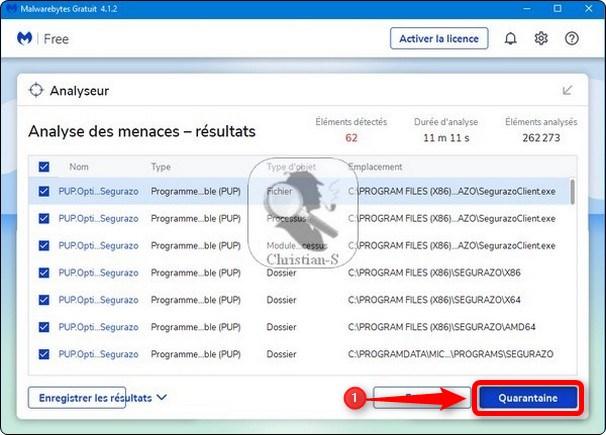
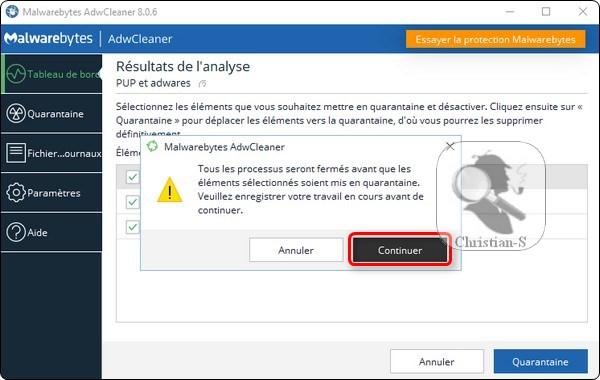
Malwarebytes vous demande de redémarrer le PC,
Cliquer sur Oui
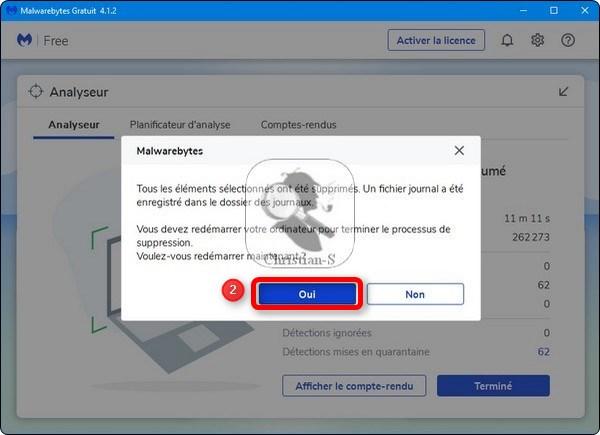
Au redémarrage du PC,
Relancer Malwarebytes
Pour l'accès à la Quarantaine,
Cliquer sur l'historique des détections.

Pour Exporter un rapport
Cliquer dans l'interface sur Analyseur
Cliquer sur Afficher le Compte rendu .
Sélectionner le compte rendu d'analyse effectué,
Cliquer sur Afficher Exporter.
Cliquer sur Fichier texte (*.txt)

Dans la boîte de dialogue 'Enregistrer le fichier' qui s'est ouvert,
Choisir sur le Bureau.
Dans la zone Nom du fichier:
Saisir le nom de mbam.txt pour le rapport d'examen.
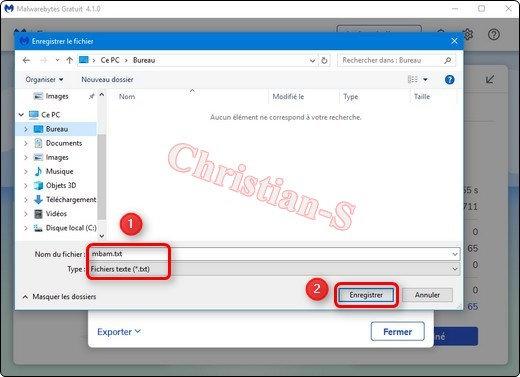
Une boîte de message intitulée Fichier enregistré doit apparaître,
Et vous annonce que ce fichier a été exporté avec succès".
Clique sur OK
Héberger le rapport mbam.txt sur Cjoint
Hébergez le rapport sur ce site,
Ici > http://cjoint.com
Choisir ces Options > diffusion: privée, durée: 4 jours.
Cliquer sur Parcourir
Trouver > le rapport que tu viens d'enregistrer qui doit par exemple être sur ton bureau
Valider en cliquant sur > Créer le lien Cjoint
Mettre le lien généré dans le prochain message.
Christian-S







0 Commentaire
Commentaires recommandés
Il n’y a aucun commentaire à afficher.